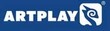Руль Artplays V-1200 Vibro Racing Wheel черный

28 см, алькантара, для Nintendo Switch, PC, PS3, PS4, проводной, виброотдача
подробнее
476
Код товара: 4728054
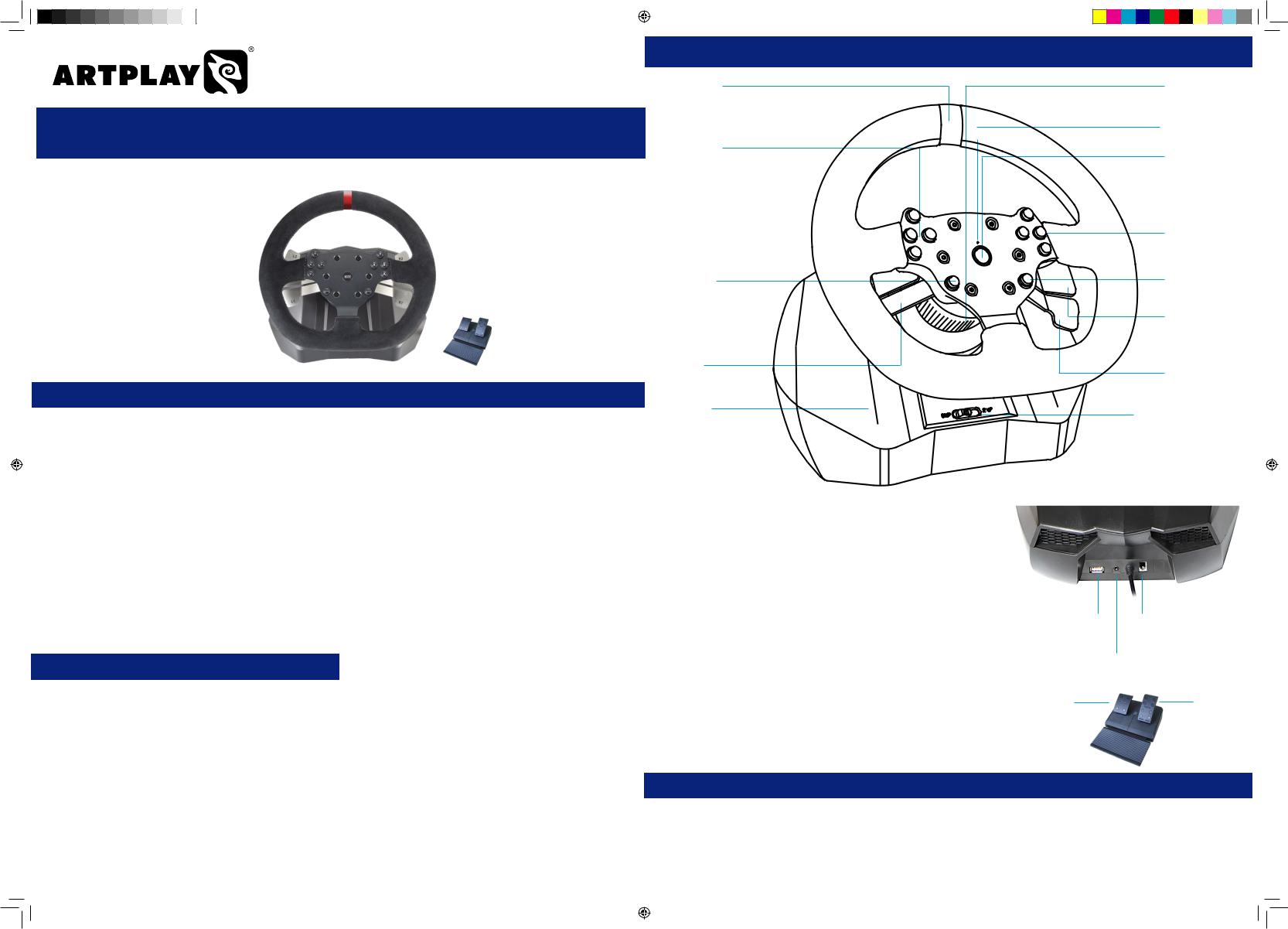
Инструкция по эксплуатации
ИГРОВОЙ РУЛЬ V 1200
|
УСТРОЙСТВО РУЛЕВОЙ СИСТЕМЫ |
||
|
(1) Рулевое |
(2) Кольцо |
|
|
колесо |
крепежной |
|
|
системы |
||
|
(4) Индикатор |
||
|
(3) Кнопки |
состояния |
|
|
(5) Кнопка |
||
|
D-PAD |
||
|
Mode |
(6) Кнопки
A, B, X, Y
ОГЛАВЛЕНИЕ
1.Описание
2.Характеристики
3.Устройство рулевой системы
4.ВАЖНО: Прочтите перед использованием
5.Соответствие кнопок
6.Переназначение педалей
7.Настройка чувствительности
8.Установка произвольного угла поворота руля
9.Тумблер переключения угла поворота
10.Переключение X-Input и Direct-Input
11.Подключение к PS4
12.Подключение к Xbox One
13.Подключение к Nintendo Switch
14.Подключение к PS3
15.Подключение к Xbox 360
16.Исправление неисправностей
17.Предупреждения
18.Гарантийная информация
19.Гарантийные условия
ОПИСАНИЕ
Игроваярулеваясистемадляигровыхприставокиперсонального компьютера. Предназначен для следующих игровых платформ: -PlayStation 4,
-Xbox One,
-PC (операционные системы Windows 7, 8, 10 и выше), -Nintendo Switch,
-PlayStation 3, -Xbox 360.
Поддерживаются большинство популярных гоночных игр. Для совместимости с некоторыми играми может потребоваться автоматическое обновление игры. Для этого необходимо подключение к интернету. Несмотря на то, что игровой руль имеет массу способов подключения и настроек, некоторые гоночные игры могут быть несовместимы с данным изделием.
Manual_V-1200.indd 2
ХАРАКТЕРИСТИКИ
Кнопка Mode, которая используется для выхода в главное меню консолей PS4, Xbox One, PS3, Xbox 360.
Совместимость Windows: 7, 8, 10.
Поддержка XInput и DirectInput. По умолчанию включен XInput. Зажмите кнопку Mode на 3 секунды для того, чтобы перевести руль в режим DirectInput.
4 отдельные кнопки для направлений вместо одного D-Pad. используйте нажатие соседних кнопок для того, чтобы выбрать угол в 45 градусов.
10 кнопок для всего остального.
Две педали: педаль газа и педаль тормоза.
Две струбцины в комплекте для надежного крепления к горизонтальной поверхности толщиной до 65мм.
ДляподключениякконсолямPS4,XboxOne,Xbox360необходимо подключение оригинального контроллера.
Два варианта поворота рулевого колеса: 270 и 900 градусов.
Выход 3,5мм для подключения гарнитуры (применимо в консолях
PS4 и Xbox One).
Трирежимачувствительностируля:сильный,среднийислабый.По умолчанию Слабый режим работает при подключении руля к PC черезUSB.Приподключенииковсемостальнымигровымконсолям по умолчанию включен Средний режим чувствительности. После выключения питания, руль переходит в режим чувствительности по умолчанию.
Наименование устройства:
-при подключении в режиме XInput — Controller (Wired Wheel), -при подключении в режиме DirectInput — Wired Wheel).
Рабочий ток: 5В, 80мА (при отсутствующей вибрации), 160 мА (с вибрацией), 500 мА (при подключении оригинального контроллера)*.
Для очистки кожаного чехла рулевого колеса используйте средства и щетки, предназначенные для очистки замши.
*Функция вибрации может быть недоступна и зависит от конкретной модели устройства.
(7) Кнопка
SHARE
(9) L2
(11) L1
(13) База
|
1 |
— Рулевое колесо. |
10 |
— Подрулевой лепесток R2. |
|
2 |
— Кольцо крепежной системы. |
11 |
— Подрулевой лепесток L1. |
|
Позволяет снять рулевое колесо с |
12 |
— Подрулевой лепесток R1. |
|
|
базы. |
13 |
— База. |
|
|
3 |
— Кнопки D-Pad. |
14 |
— Тумблер переключения угла |
|
4 |
— Индикатор состояния (лампочка). |
поворота руля. |
|
|
Светится зеленым светом. |
15 |
— Разъем USB для подключения |
|
|
5 |
— Кнопка Mode. |
контроллера. |
|
|
6 |
— Кнопки A, B, X.Y. |
16 |
— Разъем 3,5 мм для подключения |
|
7 |
— Кнопка SHARE. |
наушников или гарнитуры. |
|
|
8 |
— Кнопка OPTIONS. |
17 |
— Разъем для подключения |
|
9 |
— Подрулевой лепесток L2. |
педалей. |
|
|
18 |
— Педаль тормоза. |
||
|
19 |
— Педаль газа. |
(8) Кнопка
OPTIONS
(10) R2
(12) R1
(14) Тумблер переключения угла поворота
|
(15) Разъем USB |
(17) Разъем для |
|
для подключения |
подключения |
|
контроллера |
педалей |
|
(16) Разъем 3.5мм |
|
для подключения |
|
|
гарнитуры |
|
|
(17) Педаль |
(18) Педаль |
|
тормоза |
газа |
ВАЖНО: ПРОЧТИТЕ ПЕРЕД ИСПОЛЬЗОВАНИЕМ
Используйте устройство бережно. Не роняйте. Не нагружайте его тяжелыми предметами. Не кидайте. Не разбирайте. Держите вдали от воды и других жидкостей. Если устройство было на морозе, после того, как его принесли в теплое помещение, внутри может образоваться конденсат; подождите 2-3 часа прежде, чем начать его использование. Не храните во влажном, горячем или грязном месте.ДляиспользованиясигровымиконсолямиPS4,XboxOne,Xbox360необходимоналичиеоригинальногоконтроллера(илидругого контроллера, сертифицированного с работой приставки). Не суйте пальцы и другие предметы в отсеки под педалями. Не дергайте провод при его извлечении из разъемов питания — это может привести к повреждению разъема и самого провода.
21.10.2019 15:40:04

На чтение 2 мин Опубликовано Обновлено
Если вы хотите в полной мере насладиться игровым процессом в гоночных симуляторах и других видеоиграх, то ArtPlays V1200 – это именно то, что вам нужно. Этот руль обладает множеством функций и настроек, которые позволят вам полностью контролировать свой автомобиль или другое транспортное средство на экране. Однако, чтобы руль работал идеально, вам потребуется правильно его настроить.
Эта статья предоставит вам подробные инструкции по настройке руля ArtPlays V1200. Здесь вы найдете все необходимые шаги, чтобы реализовать всю его потенциальную функциональность. Каждый шаг будет подкреплен подробным объяснением, чтобы даже новички смогли разобраться. От настройки уровня сопротивления до распределения кнопок – мы покроем все основные аспекты и поможем вам получить наилучший игровой опыт.
Не теряйте время на бесполезные поиски информации в интернете. Все, что вам нужно, находится здесь. Чтобы настроить руль ArtPlays V1200 и начать полностью погрузиться в мир гоночных симуляторов, следуйте нашим подробным инструкциям. Вперед, к новым победам на дороге!
Выбор места для установки
1. Уровень комфорта: выберите место, где вам будет удобно сидеть и держать руль. Оптимальная высота и наклон сиденья помогут предотвратить нагрузку на спину и шею во время игры.
2. Освещение: обратите внимание на освещение в выбранном месте. Яркий свет или отражения могут мешать видимости на экране. Идеально, если вы сможете найти место с диффузным освещением или регулируемой яркостью.
3. Пространство: установите руль таким образом, чтобы у вас было достаточно свободного пространства для движения руками, а также чтобы ничто не мешало работе руля.
4. Стабильность: выберите место с прочной и стабильной поверхностью, на которой вы сможете установить руль. Избегайте мест с тряской или неровной поверхностью, так как это может негативно сказаться на точности управления.
5. Близость к компьютеру: учтите, что кабель от руля до компьютера должен иметь достаточную длину для удобства подключения. Поэтому выбирайте место установки руля, близкое к компьютеру.
Следуя этим рекомендациям, вы сможете выбрать идеальное место для установки руля ArtPlays V1200, которое обеспечит вам комфорт и удовольствие от игры.
Руль ARTPLAYS V-1200 Vibro для PC, PS3 / PS4 / PS4 Pro, Xbox 360 / One
10 449₽
10 399 для членов клуба Ситилинк
- Угол поворота: 900 °;
- Функции: виброотдача,
- Количество кнопок: 10;
- Педали: газ и тормоз;
- Подключение к: PlayStation4, Xbox One, PC, PlayStation3, Xbox 360;
- Особенности: подрулевые переключатели,
Появились вопросы о товаре?
- Угол поворота: 900 °;
- Функции: виброотдача,
- Количество кнопок: 10;
- Педали: газ и тормоз;
- Подключение к: PlayStation4, Xbox One, PC, PlayStation3, Xbox 360;
- Особенности: подрулевые переключатели,
Появились вопросы о товаре?
10 449₽
10 399 для членов клуба Ситилинк
10 449₽
10 399 для членов клуба Ситилинк
Хочу быть в курсе акций и новинок
Контакты
- Журнал
- Акции
- Покупателям
- Информация
- Доставка
- Гарантия
- Кредит и рассрочка
- Сервисные центры
- Услуги
- Корпоративным клиентам
- Аренда помещений
- Партнёрская программа
- Обзоры
- Форум
- Клуб Ситилинк
- Конфигуратор
- Подбор расходных материалов
- Ситилинк
- Новости
- Вакансии
- Документы
Мы используем файлы cookie. Подробнее
Мы используем файлы cookie для вашего удобства пользования сайтом и повышения качества рекомендаций. Подробнее
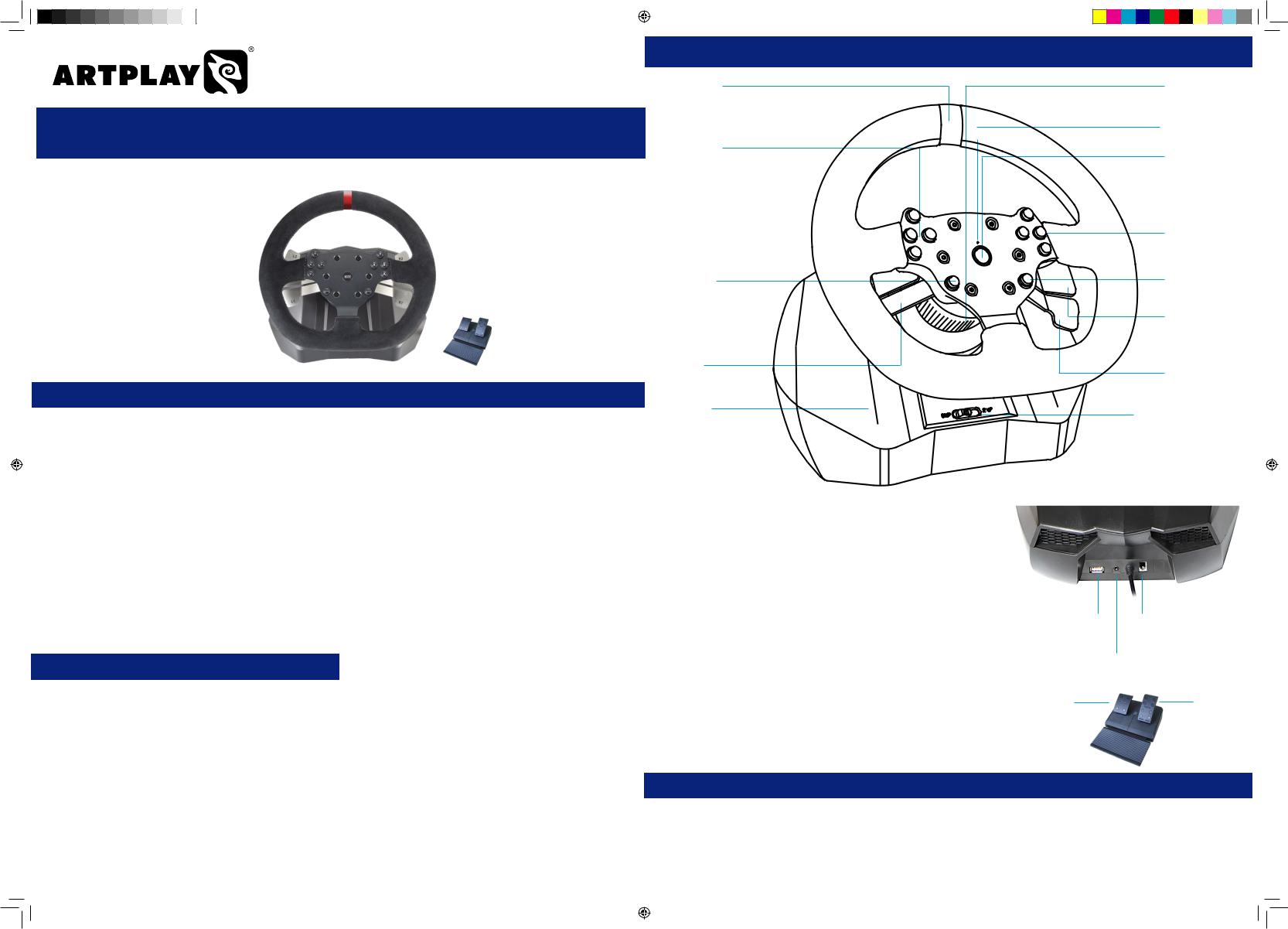
Инструкция по эксплуатации
ИГРОВОЙ РУЛЬ V 1200
|
УСТРОЙСТВО РУЛЕВОЙ СИСТЕМЫ |
||
|
(1) Рулевое |
(2) Кольцо |
|
|
колесо |
крепежной |
|
|
системы |
||
|
(4) Индикатор |
||
|
(3) Кнопки |
состояния |
|
|
(5) Кнопка |
||
|
D-PAD |
||
|
Mode |
(6) Кнопки
A, B, X, Y
ОГЛАВЛЕНИЕ
1.Описание
2.Характеристики
3.Устройство рулевой системы
4.ВАЖНО: Прочтите перед использованием
5.Соответствие кнопок
6.Переназначение педалей
7.Настройка чувствительности
8.Установка произвольного угла поворота руля
9.Тумблер переключения угла поворота
10.Переключение X-Input и Direct-Input
11.Подключение к PS4
12.Подключение к Xbox One
13.Подключение к Nintendo Switch
14.Подключение к PS3
15.Подключение к Xbox 360
16.Исправление неисправностей
17.Предупреждения
18.Гарантийная информация
19.Гарантийные условия
ОПИСАНИЕ
Игроваярулеваясистемадляигровыхприставокиперсонального компьютера. Предназначен для следующих игровых платформ: -PlayStation 4,
-Xbox One,
-PC (операционные системы Windows 7, 8, 10 и выше), -Nintendo Switch,
-PlayStation 3, -Xbox 360.
Поддерживаются большинство популярных гоночных игр. Для совместимости с некоторыми играми может потребоваться автоматическое обновление игры. Для этого необходимо подключение к интернету. Несмотря на то, что игровой руль имеет массу способов подключения и настроек, некоторые гоночные игры могут быть несовместимы с данным изделием.
Manual_V-1200.indd 2
ХАРАКТЕРИСТИКИ
Кнопка Mode, которая используется для выхода в главное меню консолей PS4, Xbox One, PS3, Xbox 360.
Совместимость Windows: 7, 8, 10.
Поддержка XInput и DirectInput. По умолчанию включен XInput. Зажмите кнопку Mode на 3 секунды для того, чтобы перевести руль в режим DirectInput.
4 отдельные кнопки для направлений вместо одного D-Pad. используйте нажатие соседних кнопок для того, чтобы выбрать угол в 45 градусов.
10 кнопок для всего остального.
Две педали: педаль газа и педаль тормоза.
Две струбцины в комплекте для надежного крепления к горизонтальной поверхности толщиной до 65мм.
ДляподключениякконсолямPS4,XboxOne,Xbox360необходимо подключение оригинального контроллера.
Два варианта поворота рулевого колеса: 270 и 900 градусов.
Выход 3,5мм для подключения гарнитуры (применимо в консолях
PS4 и Xbox One).
Трирежимачувствительностируля:сильный,среднийислабый.По умолчанию Слабый режим работает при подключении руля к PC черезUSB.Приподключенииковсемостальнымигровымконсолям по умолчанию включен Средний режим чувствительности. После выключения питания, руль переходит в режим чувствительности по умолчанию.
Наименование устройства:
-при подключении в режиме XInput — Controller (Wired Wheel), -при подключении в режиме DirectInput — Wired Wheel).
Рабочий ток: 5В, 80мА (при отсутствующей вибрации), 160 мА (с вибрацией), 500 мА (при подключении оригинального контроллера)*.
Для очистки кожаного чехла рулевого колеса используйте средства и щетки, предназначенные для очистки замши.
*Функция вибрации может быть недоступна и зависит от конкретной модели устройства.
(7) Кнопка
SHARE
(9) L2
(11) L1
(13) База
|
1 |
— Рулевое колесо. |
10 |
— Подрулевой лепесток R2. |
|
2 |
— Кольцо крепежной системы. |
11 |
— Подрулевой лепесток L1. |
|
Позволяет снять рулевое колесо с |
12 |
— Подрулевой лепесток R1. |
|
|
базы. |
13 |
— База. |
|
|
3 |
— Кнопки D-Pad. |
14 |
— Тумблер переключения угла |
|
4 |
— Индикатор состояния (лампочка). |
поворота руля. |
|
|
Светится зеленым светом. |
15 |
— Разъем USB для подключения |
|
|
5 |
— Кнопка Mode. |
контроллера. |
|
|
6 |
— Кнопки A, B, X.Y. |
16 |
— Разъем 3,5 мм для подключения |
|
7 |
— Кнопка SHARE. |
наушников или гарнитуры. |
|
|
8 |
— Кнопка OPTIONS. |
17 |
— Разъем для подключения |
|
9 |
— Подрулевой лепесток L2. |
педалей. |
|
|
18 |
— Педаль тормоза. |
||
|
19 |
— Педаль газа. |
(8) Кнопка
OPTIONS
(10) R2
(12) R1
(14) Тумблер переключения угла поворота
|
(15) Разъем USB |
(17) Разъем для |
|
для подключения |
подключения |
|
контроллера |
педалей |
|
(16) Разъем 3.5мм |
|
для подключения |
|
|
гарнитуры |
|
|
(17) Педаль |
(18) Педаль |
|
тормоза |
газа |
ВАЖНО: ПРОЧТИТЕ ПЕРЕД ИСПОЛЬЗОВАНИЕМ
Используйте устройство бережно. Не роняйте. Не нагружайте его тяжелыми предметами. Не кидайте. Не разбирайте. Держите вдали от воды и других жидкостей. Если устройство было на морозе, после того, как его принесли в теплое помещение, внутри может образоваться конденсат; подождите 2-3 часа прежде, чем начать его использование. Не храните во влажном, горячем или грязном месте.ДляиспользованиясигровымиконсолямиPS4,XboxOne,Xbox360необходимоналичиеоригинальногоконтроллера(илидругого контроллера, сертифицированного с работой приставки). Не суйте пальцы и другие предметы в отсеки под педалями. Не дергайте провод при его извлечении из разъемов питания — это может привести к повреждению разъема и самого провода.
21.10.2019 15:40:04

Автор: игровой эксперт
Введение
Artplays Racing Wheel V-1200 — это высококачественный руль для гоночных игр, обладающий широкими возможностями настройки. В этой статье мы расскажем вам, как правильно настроить данный руль для максимального комфорта и реалистичности в игре Grid Autosport.
Шаг 1: Установка драйверов
Перед началом настройки руля необходимо установить соответствующие драйверы на ваш компьютер. Программное обеспечение в комплекте с рулем Artplays Racing Wheel V-1200 содержит драйверы для различных операционных систем. Для установки драйверов следуйте инструкциям, предоставленным в комплекте, либо загрузите их с официального веб-сайта производителя.
Шаг 2: Подключение руля
- Подключите руль Artplays Racing Wheel V-1200 к свободному порту USB на вашем компьютере.
- Убедитесь, что руль надежно подключен и отображается в списке устройств в системе.
Шаг 3: Запуск игры Grid Autosport
- Запустите игру Grid Autosport на вашем компьютере.
- В главном меню игры выберите «Настройки» или «Опции», затем найдите раздел «Управление» или «Контроллер».
Шаг 4: Настройка руля в игре
- В разделе «Управление» выберите «Руль» или «Рулевое колесо» как тип контроллера.
- Затем откройте подменю настройки руля и выберите «Настройка руля» или подобное.
Шаг 5: Калибровка руля
- Перед началом калибровки убедитесь, что руль находится в центральном положении.
- Следуйте инструкциям в игре для выполнения калибровки руля. Обычно это включает выполнение поворотов руля вправо и влево, а также установку максимального и минимального значений.
Шаг 6: Настройка чувствительности и обратной связи
- В разделе настройки руля вы можете изменить чувствительность руля под свои предпочтения.
- Экспериментируйте с настройками чувствительности и обратной связи, чтобы найти идеальное соотношение между комфортом и реалистичностью.
Шаг 7: Тестирование и настройка кнопок
- Пройдите тест-драйв в игре, чтобы убедиться, что руль работает правильно и дает вам полный контроль за автомобилем.
- Если необходимо, откройте раздел настройки кнопок и привяжите дополнительные функции к кнопкам на руле, чтобы упростить управление или активировать дополнительные функции.
Заключение
Следуя данной подробной инструкции, вы сможете правильно настроить руль Artplays Racing Wheel V-1200 для полной иммерсии в игре Grid Autosport. Не забудьте провести тест-драйв и экспериментировать с настройками, чтобы достичь идеального баланса между комфортом и реалистичностью. Удачи на дорогах!
ArtPlays V1200 — это популярная игровая рулевая система, которая предоставляет пользователям невероятные ощущения от игры. Однако, чтобы полностью насладиться игровым процессом, необходимо правильно настроить руль. В этой подробной инструкции мы расскажем вам, как это сделать.
В первую очередь, убедитесь, что ваш руль ArtPlays V1200 подключен к компьютеру или игровой консоли. Установите все необходимые драйверы и программное обеспечение, которые поставляются в комплекте с рулевой системой. После этого, вы сможете приступить к настройке.
Следующим шагом является проверка и калибровка углов поворота руля. Начните с центровки руля — поверните его в положение, когда колесо будет расположено ровно. Затем включите калибровку в настройках руля и следуйте инструкциям на экране, чтобы выполнить калибровку. Это позволит рулю определить свой максимальный угол поворота и работать корректно в играх.
Важно помнить, что каждая игра может иметь свои собственные настройки руля. При запуске новой игры, прежде всего, проверьте настройки в самой игре. Настройки руля в игре могут отличаться от стандартных настроек ArtPlays V1200.
Далее, можно приступить к настройке чувствительности рулевого колеса. Откройте настройки руля и найдите опцию, связанную с чувствительностью. Некоторые игры предлагают настройку чувствительности от 0 до 100, где 0 — минимальная чувствительность, а 100 — максимальная. Измените эту опцию в соответствии с вашими предпочтениями. Рекомендуется начать с низкой чувствительности и постепенно увеличивать ее, чтобы найти оптимальное значение.
В заключении, настройка руля ArtPlays V1200 может быть слегка сложной задачей, но с помощью этой подробной инструкции вы сможете настроить руль так, чтобы получить максимальное удовольствие от игры. Играйте, наслаждайтесь и выигрывайте с ArtPlays V1200!
Содержание
- Как настроить руль artplays v1200: подробная инструкция
- Проверка совместимости
- Сборка и установка
- Подключение к компьютеру
Как настроить руль artplays v1200: подробная инструкция
Настройка руля artplays v1200 может показаться сложной задачей для начинающих геймеров, однако с помощью данной подробной инструкции вы сможете выполнить эту задачу без особых проблем. Важно следовать инструкциям и проводить все необходимые шаги.
1. Подключите руль к компьютеру с помощью USB-кабеля, который идет в комплекте с рулём.
2. Дождитесь, пока операционная система распознает руль и установит необходимые драйверы. Если это занимает слишком много времени, попробуйте обновить драйверы вручную через диспетчер устройств.
3. Зайдите в настройки игры, которую вы собираетесь играть с использованием руля artplays v1200.
4. В настройках управления найдите раздел, отвечающий за настройку руля. Обычно он называется «Управление» или «Геймпад».
5. Выберите руль artplays v1200 в списке доступных контроллеров.
6. Настройте каждую ось руля по вашему вкусу. Обычно вы можете настроить поворот руля, педали газа и тормоза, а также кнопки руля.
7. После настройки сохраните изменения и закройте окно настроек.
8. Теперь вы можете приступить к использованию руля artplays v1200 в игре. Проверьте, работает ли руль корректно, проверьте все оси и кнопки.
Теперь вы знаете, как настроить руль artplays v1200 и можете наслаждаться игрой с более реалистичным управлением. Не забывайте периодически проверять настройки руля, чтобы убедиться, что они соответствуют вашим требованиям и предпочтениям. Удачной игры!
Проверка совместимости
Перед настройкой руля Artplays V1200 важно убедиться в его совместимости с вашей системой.
Для этого убедитесь в следующих пунктах:
- Проверьте, поддерживается ли руль вашей операционной системой. Обычно руль совместим с операционными системами Windows и Mac, но также может потребоваться дополнительное ПО или драйверы.
- Узнайте, какая версия операционной системы требуется для работы с рулем. Если ваша система не соответствует этим требованиям, возможно, вам придется обновить ее.
- Проверьте, имеется ли у вас необходимые порты и разъемы для подключения руля. Чаще всего рули подключаются через USB-порт, поэтому важно убедиться, что у вас есть свободные USB-разъемы.
Если руль совместим с вашей системой, вы можете приступить к его настройке. В противном случае вам может потребоваться обновить систему или использовать дополнительное оборудование для совместимости.
Сборка и установка
Для настройки руля ArtPlays V1200, вам потребуется произвести сборку и установку устройства согласно следующим инструкциям:
- Распакуйте содержимое упаковки и проверьте наличие всех комплектующих деталей.
- Установите руль на стол или другую поверхность с помощью присосок, чтобы обеспечить его надежную фиксацию.
- Подсоедините шнур руля к компьютеру или игровой консоли с помощью USB-кабеля.
- Установите программное обеспечение для управления рулем, если таковое предусмотрено инструкцией производителя.
- Проверьте правильность подключения устройства, убедитесь, что компьютер или игровая консоль распознают руль.
- Настройте параметры руля в соответствии с вашими предпочтениями и требованиями игры, в которую вы планируете играть.
- После завершения всех настроек, проверьте работоспособность руля, запустив тестовый забег или игру.
Не забудьте проверить работу всех кнопок и ручек руля перед началом использования. Если во время настройки возникнут проблемы или необходима дополнительная информация, обратитесь к инструкции пользователя или обратитесь в техническую поддержку производителя.
Подключение к компьютеру
Для того чтобы настроить руль Artplays V1200, необходимо его правильно подключить к компьютеру. Для этого следуйте следующим инструкциям:
| 1. | Убедитесь, что ваш компьютер работает и находится включенном состоянии. |
| 2. | Найдите свободный USB-порт на компьютере и подсоедините кабель от руля к этому порту. Кабель должен быть надежно подключен и не должен быть поврежден. |
| 3. | Дождитесь, пока компьютер распознает устройство. В некоторых случаях может потребоваться драйвер или программное обеспечение для правильной работы руля. Установите их согласно инструкциям производителя. |
| 4. | После установки драйвера или программного обеспечения, ваш компьютер должен успешно распознать руль и он будет готов к использованию. |
Теперь вы можете приступить к настройке руля Artplays V1200 с помощью специального программного обеспечения или в играх, поддерживающих данное устройство.
Artplays v1200 – популярная игровая руль, позволяющая иммерсивно погрузиться в мир видеоигр. Он обладает множеством функций, которые делают игровой процесс еще более увлекательным и реалистичным. Однако, чтобы насладиться всеми преимуществами этого руля, необходимо правильно настроить его. В этой пошаговой инструкции мы расскажем, как это сделать.
Первый шаг – установка программного обеспечения. Для начала, подключите artplays v1200 к компьютеру с помощью кабеля USB. После этого загрузите и установите необходимое программное обеспечение, которое идет в комплекте с рулем. Убедитесь, что программное обеспечение совместимо с вашей операционной системой.
После установки программного обеспечения, следующим шагом будет калибровка руля. Откройте программу и перейдите в раздел настроек. Там вы найдете опцию калибровки руля. Следуйте инструкциям на экране и проведите калибровку, чтобы руль правильно откликался на ваши движения.
Далее, настройте чувствительность руля. В зависимости от ваших предпочтений, вы можете установить более высокую или более низкую чувствительность, чтобы почувствовать максимальную реалистичность в играх.
Помните, что каждая игра может иметь свои уникальные настройки для artplays v1200. Перед началом игры, проверьте настройки для этой конкретной игры и внесите необходимые изменения.
Вот и все! Теперь вы готовы наслаждаться играми с artplays v1200, полностью вовлекаясь в процесс благодаря правильно настроенному рулю.
Содержание
- Как работает руль artplays v1200
- Необходимые материалы
- Шаг 1: Подготовка руля к настройке
- Шаг 2: Подключение руля к компьютеру
- Шаг 3: Установка драйверов и программного обеспечения
- Шаг 4: Настройка руля в игре
Как работает руль artplays v1200
Основными особенностями руля artplays v1200 являются:
- Реалистичное управление: руль artplays v1200 обладает чувствительностью к поворотам и движениям, позволяя игрокам ощутить максимальную реалистичность во время игры.
- Многофункциональные кнопки: на руле есть кнопки, которые позволяют пользователю выполнять различные действия в играх, такие как переключение передач, использование подсказок и т.д.
- Простая настройка: руль artplays v1200 легко настраивается под разные игры и предпочтения пользователя.
- Подключение через USB: руль подключается к компьютеру или игровой консоли с помощью USB-порта, что облегчает его установку и использование.
Для начала использования руля artplays v1200 необходимо следовать нескольким простым шагам:
- Подключите руль к компьютеру или игровой консоли с помощью USB-кабеля.
- Установите необходимые драйверы и программное обеспечение, которые предоставляются производителем руля artplays v1200. Обычно они предлагаются на официальном сайте или идут в комплекте с рулем.
- Откройте игру, которую вы хотите играть с использованием руля artplays v1200.
- В настройках игры найдите раздел, отвечающий за управление рулем, и проведите настройку под свои предпочтения.
- Начинайте игру и наслаждайтесь удобным и реалистичным управлением благодаря рулю artplays v1200.
В целом, руль artplays v1200 предоставляет пользователям возможность погрузиться в виртуальный мир игр с помощью интуитивно понятного и удобного управления. Вы можете настроить руль под свои предпочтения и наслаждаться высокой степенью реалистичности во время игры.
Необходимые материалы
Для настройки руля artplays v1200 вам понадобятся следующие материалы:
- Компьютер или ноутбук с операционной системой, поддерживающей драйверы руля artplays v1200;
- Кабель, позволяющий подключить руль к компьютеру;
- Установочный диск с драйверами руля artplays v1200 (если у вас нет диска, вы можете загрузить драйверы с официального веб-сайта производителя);
- Свободное место на жестком диске компьютера для установки драйверов;
- Инструкция по настройке руля artplays v1200 (можно найти на официальном веб-сайте производителя или вместе с рулем).
Убедитесь, что у вас есть все необходимые материалы перед началом настройки руля artplays v1200.
Шаг 1: Подготовка руля к настройке
Перед началом настройки руля artplays v1200 необходимо выполнить несколько подготовительных действий:
- Убедитесь, что ваш руль подключен к компьютеру с помощью USB-кабеля;
- Установите необходимое программное обеспечение для работы с рулем. Драйверы и ПО можно найти на официальном сайте производителя;
- Проверьте, что руль включен и готов к работе.
После выполнения этих действий вы будете готовы перейти к следующему шагу настройки руля artplays v1200.
Шаг 2: Подключение руля к компьютеру
Приступаем к подключению вашего руля ArtPlays V1200 к компьютеру. Следуйте приведенной ниже инструкции:
| Шаг 2.1: Проверьте наличие подходящего кабеля | |
| 1. | Убедитесь, что у вас есть подходящий кабель для подключения руля к компьютеру. Обычно рули поставляются с USB-кабелем, который может использоваться для подключения к компьютеру. |
| 2. | Проверьте, что разъем на руле соответствует разъему на кабеле. |
| Шаг 2.2: Подключите руль к компьютеру | |
| 1. | Вставьте один конец кабеля в разъем руля. |
| 2. | Вставьте другой конец кабеля в свободный порт USB на вашем компьютере. |
| 3. | Убедитесь, что кабель надежно подключен и не отсоединится во время использования. |
| 4. | Если компьютер не распознает руль, попробуйте использовать другой порт USB или проверьте кабель на целостность. |
| 5. | Теперь руль успешно подключен к компьютеру и готов к использованию! |
Шаг 3: Установка драйверов и программного обеспечения
После того как вы подключили свой руль artplays v1200 к компьютеру, необходимо установить драйверы и программное обеспечение для его правильной работы.
1. Проверьте, есть ли диск с драйверами и программным обеспечением, который поставляется вместе с рулем artplays v1200. Если диск отсутствует, вы можете найти драйверы и программное обеспечение на официальном сайте производителя.
2. Вставьте диск с драйверами и программным обеспечением в оптимальный дисковод компьютера.
3. Запустите установку драйверов и программного обеспечения, следуя инструкциям на экране. Если вы загрузили драйверы и программное обеспечение с официального сайта, откройте загруженный файл и следуйте инструкциям на экране.
4. После завершения установки перезагрузите компьютер, чтобы изменения вступили в силу.
Важно помнить, что правильная установка драйверов и программного обеспечения имеет решающее значение для корректной работы руля artplays v1200. Если у вас возникнут проблемы или вопросы, вы можете обратиться за поддержкой к производителю или обратиться к пошаговому руководству, которое часто предоставляется вместе с рулем.
Шаг 4: Настройка руля в игре
После подключения руля к компьютеру и установки необходимого программного обеспечения, необходимо произвести настройку руля в самой игре.
Для этого выполните следующие шаги:
| Шаг | Действие |
| 1 | Запустите игру, в которой будет использоваться руль. |
| 2 | Зайдите в настройки или опции игры. |
| 3 | Найдите раздел настройки управления или контроллеров. |
| 4 | Выберите опцию «Настройка руля» или что-то похожее. |
| 5 | В этом разделе вы сможете настроить оси руля, кнопки и другие параметры управления. |
| 6 | Следуйте инструкциям на экране, чтобы выполнить настройку руля. |
| 7 | После завершения настройки сохраните изменения и закройте настройки игры. |
Теперь ваш руль должен быть полностью настроен в выбранной игре. Приятной игры!